Como verificar a bateria de um laptop
Os portáteis, embora muitas vezes utilizados estacionários, pertencem à tecnologia móvel e, se se trata de mobilidade, implica necessariamente a presença de problemas com o tempo de funcionamento do aparelho sem recarga. Infelizmente, a tecnologia hoje em dia ainda não chegou ao ponto de produzir baterias portáteis capazes de suportar a operação autônoma de um laptop por vários dias e semanas, e as baterias modernas podem fornecer apenas algumas horas de trabalho intensivo sem recarregar (e mesmo assim quando o recurso ainda não está totalmente carregado). Este artigo falará sobre como descobrir o desgaste da bateria do laptop, bem como maneiras de verificar seu desempenho.
O conteúdo do artigo
Como verificar a bateria de um laptop?

Se um usuário notar problemas ao carregar um laptop, isso nem sempre significa que o problema está na bateria. Nesse caso, os problemas podem ser assim:
- A bateria não carrega (o dispositivo parece não “ver” o carregador conectado a ela)
- A bateria acaba muito rapidamente
- O laptop é incapaz de operação autônoma (funciona apenas quando conectado à rede elétrica)
Se você tiver problemas com o carregamento, primeiro descarte as causas mais triviais e verifique a tensão na fonte de alimentação e a integridade do cabo.
Conselho! Se você tiver um carregador adequado de outro laptop, tente conectá-lo e descubra se o problema está na fonte de alimentação.
A causa do mau funcionamento também pode ser mau funcionamento dos drivers do dispositivo. Como você sabe, qualquer hardware de computador é controlado por meio de um software especial e, caso ocorram problemas no seu funcionamento, isso também afeta o funcionamento da própria peça. Problemas de energia também podem estar em danos aos conectores e plugues do carregador ou à entrada para ele no laptop. Além disso, com o tempo, pode aparecer oxidação nos contatos da bateria, interferindo no funcionamento normal do aparelho. Um curto-circuito na rede também pode causar falha na bateria.
Referência! Uma bateria “comum” de um laptop moderno pode suportar, em média, cerca de 800 ciclos de carregamento. Os especialistas recomendam a substituição deste elemento pelo menos uma vez a cada dois anos.
Muitos usuários que costumam usar um laptop como PC simplesmente removem a bateria dele para não usá-la em vão. Isso ajuda a protegê-lo contra desgaste prematuro. Além disso, usar o modo de economia de energia e realizar um ciclo completo de carga e descarga ajuda.
Seja qual for a natureza do problema, a maioria dos usuários, ao se deparar com eles, prefere confiar o assunto a especialistas e levar imediatamente o laptop a uma central de atendimento, porém, em alguns casos, pode ser possível corrigir problemas de funcionamento por conta própria. , e um procedimento realizado corretamente pode ajudar neste teste de bateria.
Como verificar se há desgaste na bateria?

Há uma grande quantidade de software especializado disponível para testar a bateria de um laptop.A maioria desses programas é gratuita e está disponível gratuitamente na Internet. Entre os utilitários mais populares estão:
- Cuidados com a bateria
- Comedor de bateria
- Otimizador de bateria
Usando o programa BatteryCare, o usuário poderá realizar diagnósticos da condição da bateria e monitorá-la regularmente. O programa é leve, fácil de usar e na verdade não afeta o funcionamento do sistema operacional. Usando este utilitário, você pode ver não apenas a porcentagem de desgaste da bateria durante o uso geral, mas também o número de ciclos completos de carga realizados, bem como informações sobre a data de sua calibração. Além disso, o programa dará ao usuário diversas dicas para reduzir o consumo de energia do laptop.
Como verificar o desempenho da bateria?

Utilizando o Battery Eater baixado da fonte oficial, o usuário também poderá testar o estado da bateria e descobrir o real indicador de sua capacidade estabelecido pelo fabricante. Este programa será útil para quem compra um aparelho usado, pois ajudará a prever a vida útil restante da fonte de alimentação em apenas alguns minutos.
Quanto ao Battery Optimizer, com sua ajuda você pode não apenas testar, mas também otimizar o funcionamento de uma fonte de energia autônoma. Após realizar diagnósticos simples, o utilitário irá sugerir a otimização de algumas configurações de consumo de energia para aumentar a vida útil da bateria. Caso as novas configurações não agradem ao usuário por algum motivo, ele sempre poderá retornar às anteriores, pois todas as ações e alterações ficam registradas no perfil de usuário da aplicação. Como os dois programas anteriores, um é bastante fácil de usar.
Se o usuário for um oponente ferrenho da instalação de software de terceiros, também existe uma maneira de verificar o funcionamento da bateria por meio da linha de comando. Para implementá-lo, você deve executar o seguinte algoritmo de ações:
- Inicie a linha de comando (no Windows 7 está disponível no menu Iniciar e no Windows 8 - pressionando as teclas Win + r e digitando o comando cmd)
- Digite o seguinte comando (sem aspas): “powercfg energy”
- Pressione a tecla Enter
- Aguarde até que o sistema gere um relatório (geralmente não leva mais de um minuto)
- Depois que o caminho onde o relatório será colocado for exibido na tela, vá até a pasta especificada e copie o relatório finalizado para sua área de trabalho.
- No arquivo aberto na área de trabalho, encontre as linhas “Capacidade calculada” e “Última carga completa”.
Com base nesses dois parâmetros, podemos tirar conclusões sobre o desgaste e o desempenho da bateria. A capacidade calculada é o valor da capacidade “básica” definida pelo fabricante. Quanto mais diferente for o indicador da última carga completa, pior será a situação da bateria, via de regra. Para refletir o nível atual de desgaste, é necessário subtrair o valor da última carga completa do indicador de capacidade calculada e depois dividir o número resultante pelo indicador de capacidade calculada. O resultado obtido (via de regra é menor que um) é multiplicado por cem - esse será o percentual de desgaste.
Como verificar com um multímetro?
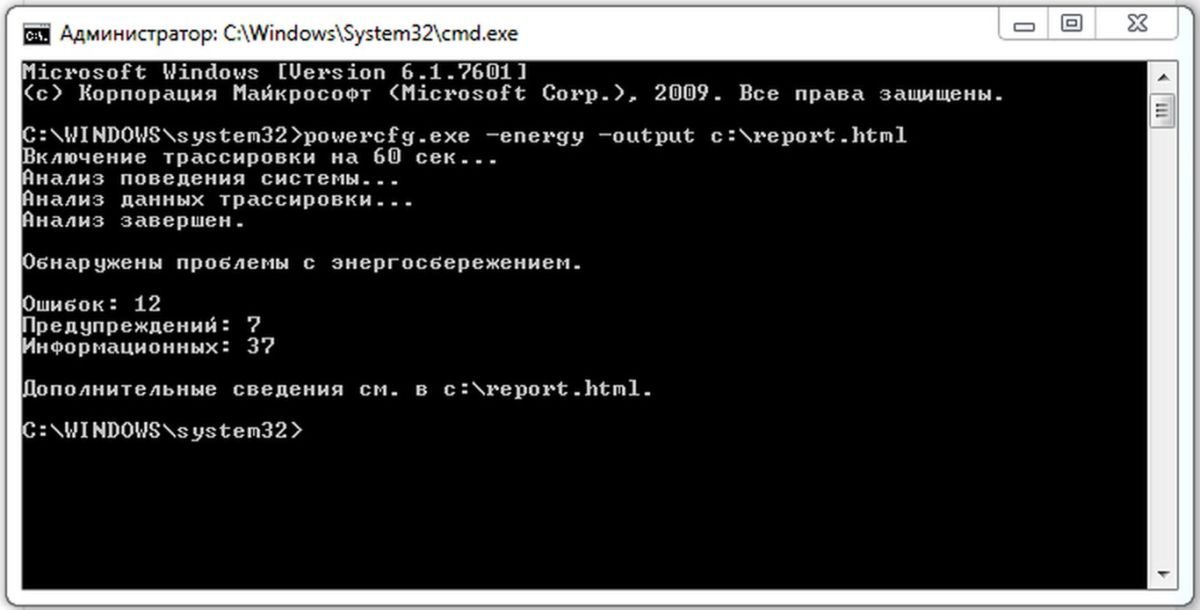
Se o usuário tiver um nível de conhecimento suficiente na área de eletrônica, não será difícil para ele verificar a bateria do laptop com um multímetro. O algoritmo de ações para este tipo de verificação é o seguinte:
- Desligue o laptop e remova a bateria (pode ser necessário um cartão plástico ou uma faca)
- Defina o multímetro para o modo DC
- Verifique a tensão no circuito um por um
- O parâmetro de tensão deve ser igual ao número de células da bateria multiplicado por 3,7
Neste caso, o desgaste é indicado por um valor inferior do parâmetro de tensão.
Referência! Caso o usuário não possua as habilidades técnicas e experiência necessárias para trabalhar com a mesma, não é recomendável que ele remova a bateria por conta própria, sendo preferível recorrer aos métodos de software descritos acima ou à ajuda de especialistas.
Infelizmente, as ferramentas padrão do sistema operacional Windows notificam você sobre problemas de bateria apenas quando sua substituição se torna urgente. Para garantir que trabalhar em um laptop seja sempre confortável e sem problemas de descarga rápida, é recomendável monitorar o estado da bateria usando o software acima e outros softwares especiais.
Na maioria dos casos, o rápido consumo da bateria torna-se visível mesmo sem utilitários de terceiros, e se o usuário perceber isso em seu dispositivo, significa que é hora de ele pensar em substituir a bateria por uma nova.





